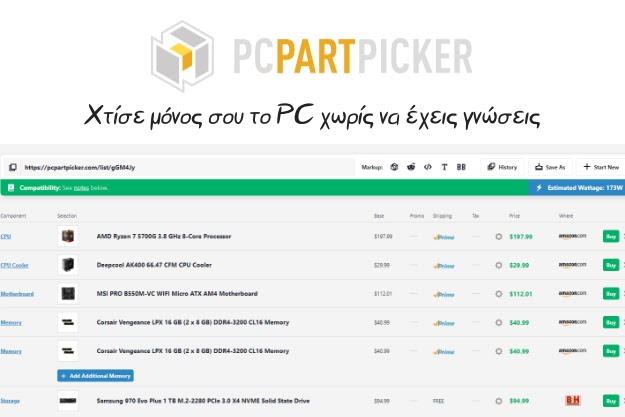Η Microsoft κατά καιρούς αναβαθμίζει το λειτουργικό της έτσι ώστε να έχουμε όσο γίνεται μια καλύτερη και ομαλή λειτουργία του συστήματός μας. Για κάποιο διάστημα μετά τις κύριες αναβαθμίσεις του λειτουργικού, δημιουργείται ένας φάκελος μέσα στο σύστημά μας με όνομα Windows.old.
Στην ουσία, αυτός ο φάκελος είναι ένα backup των Windows που περιέχει όλα τα απαραίτητα αρχεία της παλιάς μας έκδοσης και δημιουργείται ύστερα από κάποια αναβάθμιση και όχι καθαρή εγκατάσταση όπως για παράδειγμα από Windows 7 σε 10.
Γιατί όμως δημιουργείται αυτός ο φάκελος και ποια η χρησιμότητά του;
Αυτό συμβαίνει σε περίπτωση αποτυχίας/αστοχίας υλικού με τη νέα αναβάθμιση του λειτουργικού ώστε να μπορέσουμε να γυρίσουμε πίσω στη παλιά μας έκδοση. Αν όλα πάνε καλά, τότε δεν υπάρχει λόγος ύπαρξης του συγκεκριμένου φακέλου και η χωρητικότητά του δεν είναι καθόλου αμελητέα για να την αγνοήσουμε.
Αν και σύμφωνα με την Microsoft ο φάκελος διαγράφεται αυτόματα μετά από 10 ημέρες, ωστόσο δεν μπορούμε να της έχουμε και πολύ εμπιστοσύνη αφού έχουν υπάρξει περιπτώσεις που σε ορισμένα συστήματα δεν έχει διαγραφεί ποτέ.
Πως διαγράφουμε τον φάκελο Windows.old;
Για την διαγραφή του υπάρχουν τρεις τρόποι, εμείς όμως για τις ανάγκες του οδηγού θα σας δείξουμε έναν, τον πιο απλό:
- Πηγαίνουμε στην αναζήτηση και πληκτρολογούμε «Εκκαθάριση δίσκου»
- Στο αποτέλεσμα που θα μας εμφανίσει ανοίγουμε την εφαρμογή κάνοντας κλικ πάνω της
- Στο παράθυρο που θα μας εμφανίσει πατάμε το κουμπί «Εκκαθάριση αρχείων συστήματος».
- Η εφαρμογή θα ανοίξει νέο παράθυρο αυτή την φορά με διαφορετικές επιλογές. Εντοπίζουμε και τσεκάρουμε αυτήν που λέει «Προηγούμενη(ες) εγκατάσταση(εις)...» και πατάμε στο κουμπί «OK»
- Εφόσον πατήσουμε το κουμπί «OK» θα μας εμφανιστεί μία νέα καρτέλα που θα μας ρωτήσει εάν είμαστε σίγουροι για την διαγραφή τους. Απλά πατάμε «Διαγραφή αρχείων»
- Στην συνέχεια θα μας βγάλει ένα προειδοποιητικό μήνυμα λέγοντας μας πως με την διαγραφή αυτών των αρχείων δεν θα είναι δυνατόν η επαναφορά της προηγούμενης έκδοσης. Εάν είμαστε αποφασισμένοι απλά πατάμε στο κουμπί «Ναι».
Αυτή ήταν η διαδικασία και πλέον ο φάκελος Windows.old αποτελεί παρελθόν για τον υπολογιστή μας.
Συντάκτης του άρθρου: Orven Shabani
Αν θέλεις να υποστηρίξεις την προσπάθεια μας και να βλέπεις καθημερινά νέα άρθρα με δωρεάν υλικό, μπορείς να το κάνεις ακολουθώντας μας στο Facebook, Twitter και Instagram